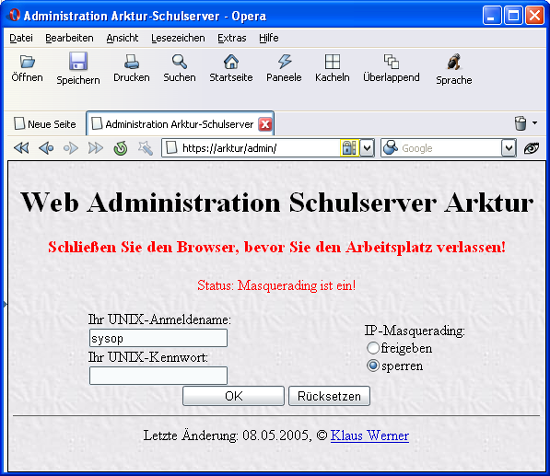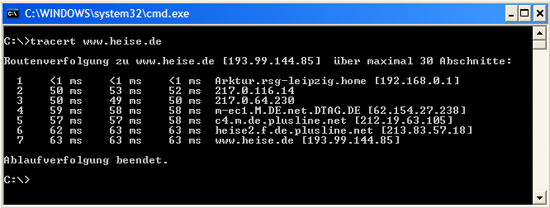Benutzerhandbuch:Masquerading
| Archiv: Dieser Artikel beschreibt nicht die Funktionalität des derzeit aktuellen delixs-Servers. Er beschreibt ältere Schulserver-Funktionen und dient dem Zweck der Archivierung. |
Masquerading aus- und einschalten
Verschiedene Dienste können nicht über den Proxy-Server bedient werden. Dazu gehören alle Dienste, die persönlichen Charakter haben (z.B. FTP mit persönlicher Kennung, Mail abholen per POP3 von einem Server im Internet) oder auch Dienste, die keinen Proxy zulassen (z.B. Real Audio, viele Video-Dienste, ICMP-Dienste). Um all diese Dienste nutzen zu können, muss der Server Datenpakete mit der lokalen Adresse gegen die "offizielle" Internetadresse maskieren und ins Internet weiterleiten. Für die Clients sieht es in der Regel so aus, als hätten sie freien Zugang zum Internet.
Achtung: Sie sollten sich aber bewusst machen, dass diese Freiheit in beide Richtungen besteht. So wie die Schüler sich frei im Internet bewegen, können auch Angriffe vom Internet an die lokalen Rechner gerichtet werden. Zudem geben Sie den Schülern damit viele zusätzliche Rechte für die Internetverbindung.
Überlegen Sie sich deshalb gut, ob Sie für die geplante Tätigkeit im Internet Masquerading brauchen oder nicht. In der Standardeinrichtung ist das Masquerading eingeschaltet. Wenn Sie die zusätzlichen oben genannten persönlichen Dienste nicht benötigen, sollten Sie Masquerading ausschalten.
Sie haben zwei Möglichkeiten, das Masquerading zu sperren, oder freizugeben. Beide sind an das Online-Interface gebunden. Als Nutzer sysadm können sie das Masquerading direkt von der Konsole des Servers aus nicht umschalten! Die erste Möglichkeit ist beim Aufbau der Internet-Verbindung mittels Admin-Interface gegeben: Sie müssen unter "Masquerading" lediglich "ein" oder "aus" wählen. Dann wird neben der Verbindung gleichzeitig Masquerading ein- oder ausgeschaltet. Die zweite Möglichkeit ist der Punkt "Masquerading" im Menü des Admin-Interfaces unter https://arktur/admin/ . Hier gelangen Sie auf folgende Seite:
Sie erfahren den Zustand des Masquerading, ob ein- oder ausgeschaltet und müssen ihr Passwort eingeben, um den Zustand zu ändern. Den Anmeldenamen trägt die Oberfläche normalerweise automatisch ein.
So testen Sie das eingeschaltete Masquerading an den Clients unter Windows: Gehen Sie in eine Text-Konsole (bei Windows ist das die Eingabeaufforderung) und geben Sie den Befehl "tracert" in folgender Form ein:
tracert www.heise.de
Dabei ist die Webseite vom Heise-Verlag nur als Beispiel aufzufassen. Wenn alles richtig eingerichtet und Masquerading freigegeben ist, sollte die Antwort zum Beispiel so aussehen:
Sie erfahren mit "tracert" den Weg, den die IP-Paket gehen müssen, um an ihr Ziel zu gelangen und außerdem die jeweils benötigte Zeit.
Hinweis: Kommt diese Meldung nicht, ist Masquerading ausgeschaltet oder es besteht ein anderes Problem im Netzwerk. Prüfen Sie in diesem Fall zuerst die Einstellung für den Gateway und die DNS-Konfiguration an den Clients (siehe Kapitel Client_Installation im Installationshandbuch).
Der Server maskiert mit eingeschaltetem Masquerading alle Pakete außer HTTP-Protokollanfragen. Damit soll verhindert werden, dass Schüler die Sperrregeln des Proxy-Servers umgehen können.
Beachten Sie aber: Nicht alle Dienste im Internet sind wirklich zum Masquerading fähig, wie Beispielsweise die Video-Übertragung mit Microsofts Netmeeting.